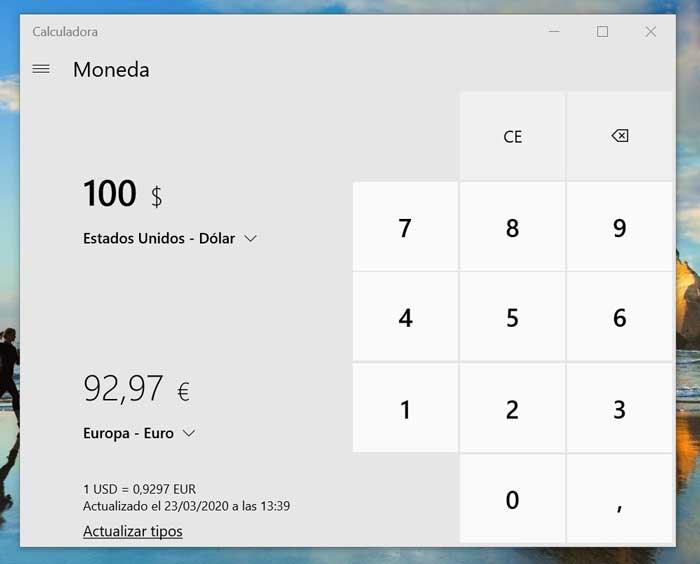Printre aplicațiile instalate găsite în ferestre din 10, este Calculator . Este un program mic care a fost întotdeauna prezent în toate versiunile de Microsoft sistemul de operare de la începuturile sale. De-a lungul anilor, calculatorul Windows și-a îmbunătățit caracteristicile, lucru care poate fi surprinzător, pentru mulți care nu știu.
Aplicația Calculator Windows 10 este utilă pentru execuție tot felul de calcule . Acest lucru este fundamental, mai ales când știm să-l folosim în întregime și descoperim că are multe mai multe funcții decât cele de bază de adunare, scădere, înmulțire sau împărțire.
Pentru a deschide calculatorul în orice versiune de Windows, trebuie doar să apăsăm tasta Windows pentru a deschide meniul Start și apoi scrie calculatorul pentru a-l găsi. Dacă este un instrument pe care îl vom folosi frecvent, putem face clic dreapta pe aplicația Calculator și alege opțiunea Adaugă la bara de activități opțiune. În acest fel îl vom avea mereu la îndemână.

Interfața calculatoarelor Windows 10
Noul calculator Windows 10 a început să nu fie plăcut de utilizatori, fiind o schimbare prea drastică față de designul anterior. Cu toate acestea, odată cu trecerea timpului a devenit un instrument esențial, un element indispensabil care ne ajută în zilele noastre.
Acest calculator este plin de avantaje și funcții concepute pentru a ne face viața mai utilă, începând cu interfața.
Comenzile rapide de la tastatură în Calculator
Celebrele comenzi rapide pentru Windows sunt de asemenea prezente în Calculator. În acest fel, îl putem folosi pentru a ne ajuta să navigăm mai lin. Unele dintre cele mai utilizate scurtături ar fi:
Alt + 1: Comutați la modul standard
Alt + 2: Treceți la modul științific
F9: Comutați între pozitiv și negativ pentru valoarea curentă
Alt + 3: Comutați la modul Programator
Alt + 4: Comutați la modul de calcul al datei
F3: Treceți la SDR (doar în mod științific)
F4: Treceți la RAD (doar în mod științific)
F5: Treceți la GRAD (doar în mod științific)
Ctrl + M: stocați în memorie
@: Calculați rădăcina pătrată
Ctrl + R: Recuperare memorie
Ctrl + L: Ștergeți memoria
Modificați dimensiunea Calculatorului
Când deschidem Calculatorul în Windows 10 ne dăm seama că dimensiunea sa este destul de mică. În mod similar, dimensiunea este complet redimensionabilă. Aceasta înseamnă că putem mări sau reduce calculatorul fereastră pe placul nostru Pentru aceasta trebuie doar să tragem unul dintre margini pentru a ajusta dimensiunea la măsura dorită. Pe măsură ce o facem mai mică sau mai mică, comenzile se vor regla automat. Acest lucru ne va permite, de asemenea, să adăugăm mai mult spațiu între butoane în cazul în care folosim un ecran tactil.
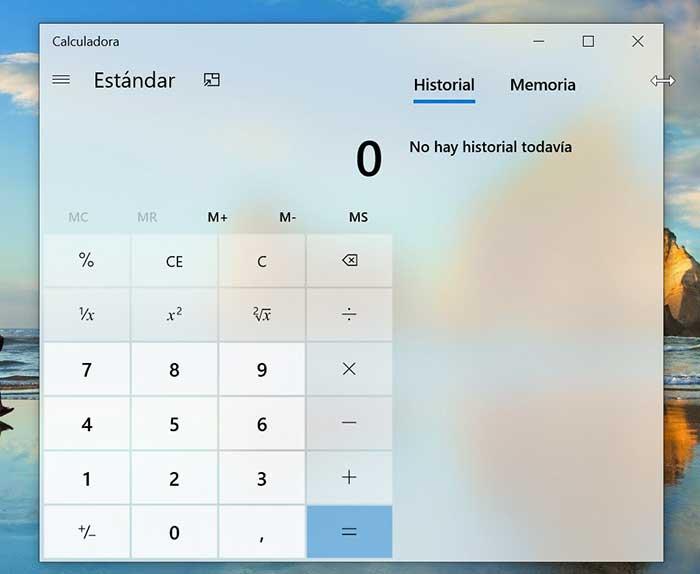
Întotdeauna sus și păstrați-l vizibil
Vara trecută, calculatorul Windows 10 a fost reînnoit cu funcțiile de mereu mai sus și modul mic. Funcția întotdeauna deasupra ne va permite să folosim aplicația de sus în prim plan. Modul mic, este responsabil de activarea unui mic calculator cu cele mai de bază funcții. Pentru a activa opțiunea întotdeauna mai sus, trebuie să avem calculatorul în modul standard și să facem clic pe pictograma care apare chiar lângă ea. În acest fel, Calculatorul va fi fixat în partea de sus a ecranului.
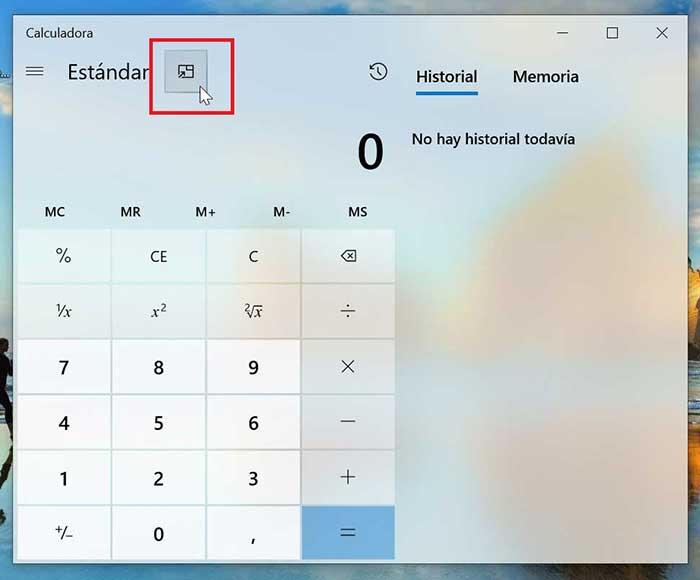
Folosiți Istoricul pentru a examina calculele recente
Când facem aplicații matematice cu Calculatorul, este ușor pentru noi să greșim ceva atunci când introducem numerele. Pentru rezolvarea acestuia avem Istorie funcție, care ne permite să revizuim calculele recente. În acest fel, putem recupera numere sau detecta posibile erori.
Dacă dorim să accesăm Istoricul, trebuie să redimensionăm fereastra Calculator pe orizontală până când vom vedea secțiunea Istoric în partea dreaptă. Odată deschis, vom vedea o înregistrare în executarea tuturor operațiunilor efectuate anterior. Selectăm unul pentru a prelua calculul curent, sau faceți clic dreapta și copiați numărul pe care să-l lipiți în altă parte.
Din meniul contextual putem selecta Șterge opțiune pentru a șterge o intrare din Istoric. Dacă selectăm pictograma Coș de gunoi din colțul din dreapta jos, întregul panou va fi șters. Din moment ce Istoricul nu este salvat în sesiuni, vom pierde toate informațiile atunci când închidem aplicația.
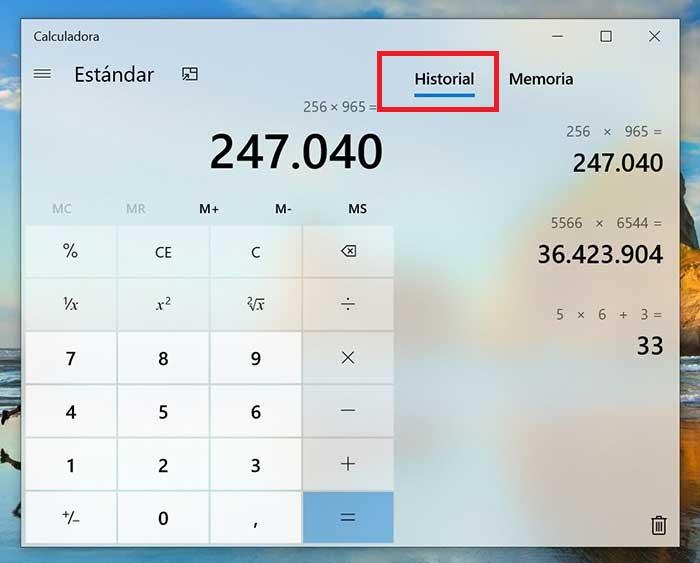
Recupera numere folosind memorie
Calculatorul Windows 10 include o filă numită Memorie , care corespunde tastelor M care pot fi găsite în marea majoritate a calculatoarelor. Memoria ne permite salvați anumite operațiuni și rezultate pentru utilizarea ulterioară. Acum îl găsim pe ecran în orice moment, așa că nu va trebui să ne amintim dacă a fost M + sau M-.
În plus, putem memora mai multe valori în memorie. În acest fel le putem recupera cu ușurință mai târziu. În cele din urmă, MC butonul se va ocupa de ștergerea tuturor valorilor stocate în memorie. Ca și în Istoric, datele dispar atunci când închideți aplicația.
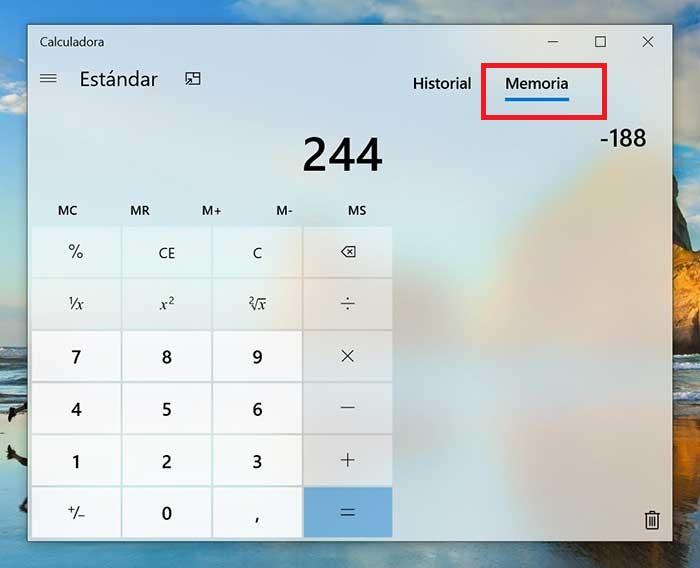
Moduri de calcul
Folosiți-l pentru a efectua calcule științifice
Dacă dorim să utilizăm Calculatorul pentru mai mult decât simple operații, putem alege să activăm funcția calculator stiintific . Pentru a face acest lucru, faceți clic pe cele trei bare verticale din stânga sus și va apărea un meniu. În meniul respectiv vom selecta opțiunea Științifică. În acest fel vom avea acces la funcții precum trigonometria și exponenții.
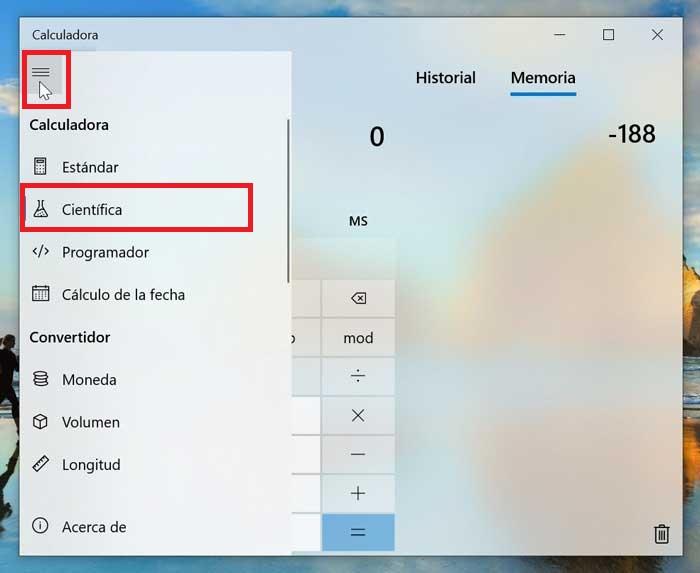
Modul Programator Calculator
În meniul Calculator, sub Științific, vom găsi Programator opțiune. Această funcție conține instrumente de îndeplinit calcule în mod binar (baza 2), octal (baza 8) și hexadecimală (baza 16). Acestea sunt cele mai frecvente calcule utilizate în calcul.
Vom avea și tastatura de alternanță a biților. Acest lucru ne va oferi până la 64 de biți între care putem comuta între 0 și 1. Pe măsură ce se fac modificările, valorile vor apărea în stânga sus. Valoarea implicită este QWORD, care este de 64 biți. Făcând clic pe el, îl putem schimba în DWORD (32 biți), WORD (16 biți) și BYTE (8 biți) în funcție de ceea ce ne interesează.
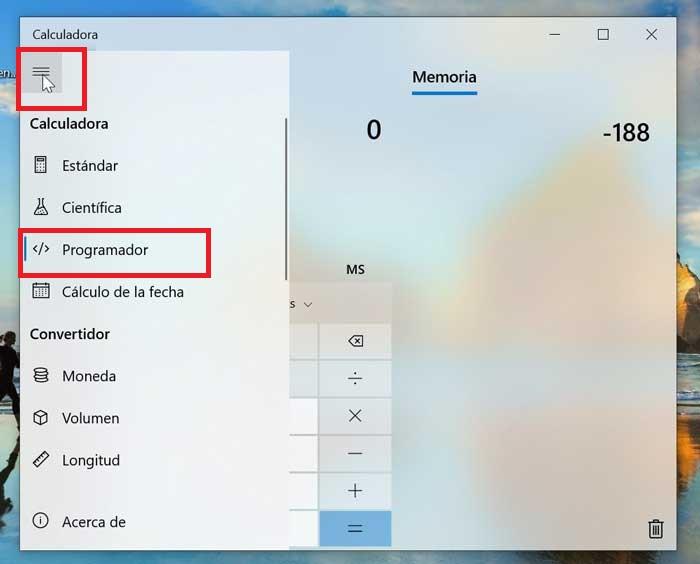
Calcularea datei pentru a scădea datele
Calculatorul Windows 10 are și el calculul datei . Această funcție este un mod ușor de a calcula diferența dintre două date sau de a adăuga și scădea zile de la o anumită dată. Îl putem accesa direct din meniu, făcând clic pe cele trei bare verticale și îl vom găsi chiar sub Programmer.
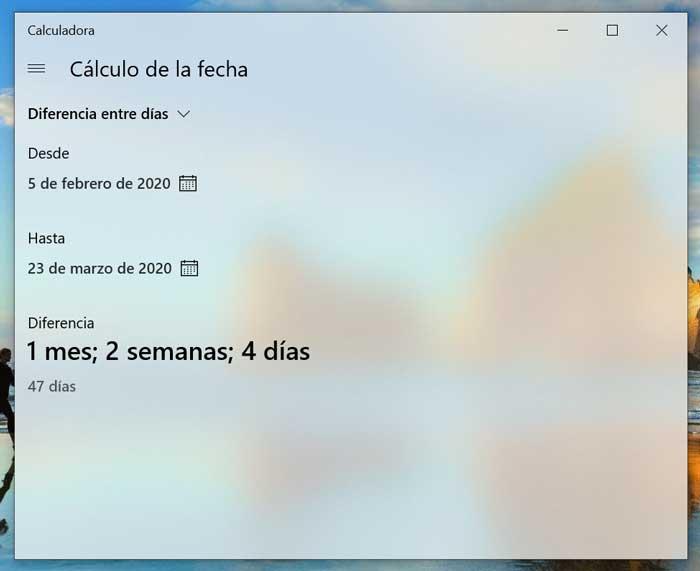
Convertor de unități interactive
În cele din urmă, o altă funcție a calculatorului Windows 10 este posibilitatea de a convertirea unităților . Aceasta ne permite să convertim aproape orice tip de măsură, cum ar fi moneda, volumul, lungimea, energia, viteza, timpul, dintre cele mai frecvente. Această funcție ne va fi extrem de utilă fie când dorim să convertim între unități metrice, fie dorim doar să vizualizăm datele într-un alt mod.